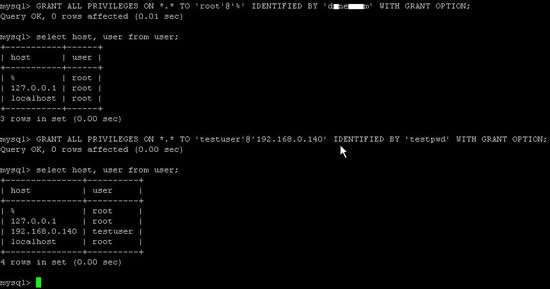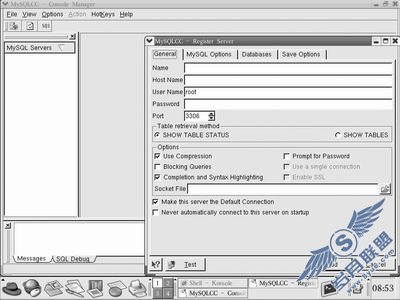如何才能使图形化管理MySQL更轻松(二)
来源:岁月联盟
时间:2006-10-10
MySQLGUI是一个历史悠久的、基于GUI的MySQL客户端程序。它可以跨平台操作,帮助用户完成MySQL数据库的基本管理工作。可从http://www..com/downloads/gui-gui.html下载该软件,版本为1.75。该软件直接解压缩即可运行。本文将其下载到gui目录中,运行以下命令:
#cd /gui
#tar zxvf tar zxvf gui-linux-semi-static-1.7.5.tar.gz
#cd zxvf gui-linux-semi-static-1.7.5
#./gui
启动MySQLGUI管理工具后,可以通过单击“Option”按钮打开选项设置界面。在该界面中,可以对使用的账号、主机、显示风格等选项进行设置,如图8所示。
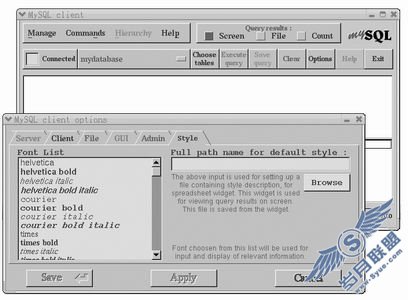
设置完成后,单击“Connected”按钮,然后输入数据库密码,即可完成连接。连接完成后,数据库服务器中现有的数据库会显示在“Connected”按钮之后,单击就可选择相应的数据库。选择上一节中建立的mydatabase数据库,单击“Choose tables”,在弹出的窗口中选择mytable表。在第一个空白框中输入一个SQL语句,然后单击“Excute query”,这时将会弹出一个窗口,显示出该表的内容,如图9所示。

在使用的过程中可以看出,与MySQL Control Center相比,MySQLGUI工具还是不够成熟。
phpMyAdmin
phpMyAdmin是一个使用PHP编写的、基于Web的MySQL客户端程序,支持简体中文,允许用户使用Web浏览器来管理MySQL数据库。因为phpMyAdmin是基于Web的,所以在安装它之前,先要保证Apache的正常运行,并且Apache服务器要安装相应的MySQL和PHP扩展插件(具体安装方法可以参考其它资料)。可在http://sourceforge.net/projects/phpmyadmin/下载到phpMyAdmin软件包,并将下载的文件移至/var/www/html目录,将其解压缩后,把解压出来的目录改名为phpmyadmin。命令如下:
#mv phpMyAdmin-2.5.4-php.tar.gz /var/www/html
#tar zvxf phpMyAdmin-2.5.4-php.tar.gz
#mv phpMyAdmin-2.5.4 phpmyadmin
切换至/phpmyadmin目录,编辑config.inc.php文件,更改下述配置参数的配置:
cfg['PmaAbsoluteUri']=
'http://localhost/phpmyadmin';
//将该参数的值设定为phpMyAdmin所处的位置。
cfg['Servers'][$i]['host'] = 'localhost';
//设定MySQL所在的主机名或IP地址。
cfg['Servers'][$i]['auth_type'] = 'http';
//设定进入phpMyAdmin管理MySQL的方式,共有三个选项:config、http、cookie。config是按配置文件登录,为默认方式,无需任何确认;http是使用HTTP登录管理,在Apache模块安装下才能支持;cookie是最通用的管理方式。后两种方式的用户名和密码都是直接到数据库中验证。
$cfg['Servers'][$i]['user'] = 'root' ;
//设定管理MySQL的账号。
$cfg['Servers'][$i]['password'] = '' ;
//设定管理MySQL的密码。
设置完成后,保存config.inc.php文件。确保MySQL和Apache处于运行状态。打开浏览器,在其中输入http://localhost/phpmyadmin/,将会打开phpMyAdmin的管理界面,如图10所示。一般而言,界面会自动识别为中文,如果界面不是中文,可以在“language”下拉列表中选择“Chinese Simplified”进行汉化。

phpMyAdmin的用户界面直观简洁,各部分的内容一目了然。比如要查看现在MySQL数据库服务器上都有哪些数据库,直接选择主界面上的“数据库”即可。如果要查看某一数据库的内容,也可以直接在该数据库上单击完成。如果要删除该数据库,则可以选中其前面的复选框,然后单击“执行”按钮即可。要对表进行操作,可以单击表所在的数据库,在接下来的界面中进行。图11显示了查看表mytable结构时的情况。

在该界面中可以进行打印预览、导出数据、插入记录、编辑表结构等操作。任何时候都可以通过单击左上角的“主目录”回到初始界面,也可以在“主目录”按钮的下拉列表中选择数据库,还可以对数据库的权限、密码等进行操作。总之,这是一个非常完善和成熟的数据库管理工具,我个人认为它已经完全达到企业应用的需求。
OpenOffice.org
OpenOffice是Sun公司2001年10月公布的、开放源码的StarOffice版本。当时,StarOffice中的部分组件并没有向世人公开源码,比如其中的Adabas数据库就要求用户必须从第三方获得许可。这样,OpenOffice就有两个选择:增加一个自己的开放源码数据库软件,或者通过不同的方式来实现同样的数据库功能。OpenOffice开发社区经过公开讨论,最后决定不使用某一个独立的数据库,但是允许所有的数据库都可以在OpenOffice中使用,并通过数据源(Data Source)的概念来实现。这些数据源与MS Access非常类似,并且更具灵活性和扩展性。因此,也可以使用OpenOffice来管理MySQL。
OpenOffice对MySQL的管理通过数据源来完成,而数据源配置则是通过数据源管理界面来完成。该管理界面通过选择“View→Data Source”选单来启动,也可以在运行OpenOffice的过程中使用F4快捷键将其调出。要配置一个数据源,只需在图12所示的左边列表中单击右键,在弹出选单中,选择Administrate Data Sources项来启动一个新的窗口,用户可以在该新窗口中定义新的数据源,或者管理现有的数据源。
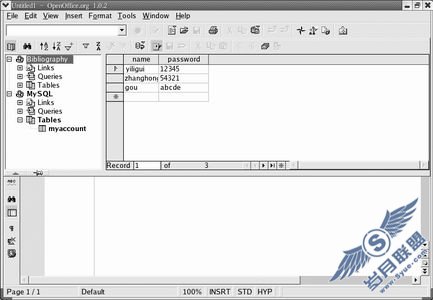
下面来具体实现OpenOffice和MySQL的结合使用。
第一步:安装软件。因为要通过ODBC来进行连接,所以要安装一些相应的组件。需要注意的是,因为不同的Red Hat发行版中所附带的MySQL、unixODBC和MyODBC的版本不一样,所以安装时请使用Red Hat 9.0光盘所带的软件,否则可能无法正常工作。下面是Red Hat 9.0中附带的所需软件的版本:
-server-3.23.54a-11.i386.rpm
-3.23.54a-11.i386.rpm
unixODBC-2.2.3-6.i386.rpm
MyODBC-2.50.39-11.i386.rpm
一般来说,都已经安装了unixODBC,所以只需安装MyODBC即可。
# rpm -ivh MyODBC-2.50.39-11.i386.rpm
Preparing... #######################[100%]
1:MyODBC #######################[100%]
第二步:编辑ODBC配置文件。分别打开文件/etc/odbcinst.ini和/etc/odbc.ini,并添加以下内容:
#vi /etc/odbcinst.ini
# From the MyODBC package
[MySQL]
Description = ODBC for MySQL
Driver = /usr/lib/libmyodbc.so
FileUsage = 1
#vi /etc/odbc.ini
[MySQL-account]
Description = MySQL database account
Driver = MySQL
Server = localhost
Database = account
Port= 3306
这里使用的Database是事先已经建好的数据库。
第三步:重新启动MySQL服务器。
#service d restart
第四步:启动OpenOffice,并按F4键调出数据库管理界面。
第五步:在图12所示的左边列表中单击右键,选中Administrate Data Sources选项来启动数据源管理界面,如图13所示。
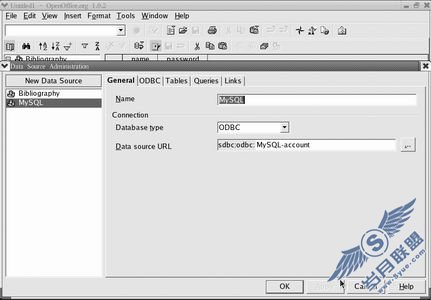
在图13所示的General配置界面中,输入Name为MySQL,Database type选择ODBC,Data source URL选择第二步中创建的MySQL-account。在ODBC的配置界面中,输入User name为root,并选中其下的password required选项,Driver settings框中输入MySQL,Character set选择System。
第六步:配置完上述选项,返回到数据库管理界面,双击左边列表中的MySQL,然后输入密码ylgui就可完成数据库的连接。连接完成后,单击Tables下面的myaccount表,就可以看到上文中输入的内容,如图14所示。如果要向表中输入新记录,可以直接在右边的框中完成。
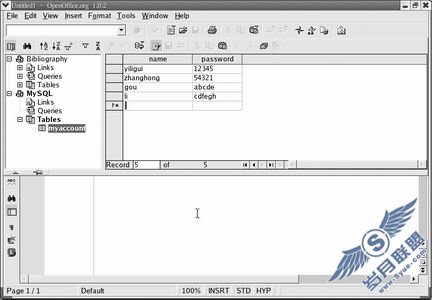
第七步:创建一个新表。在图14所示左边列表中的Tables上单击右键,选择New Table Design来启动表设计界面。在界面中添加字段后,单击保存即可。
小结
从上面的介绍和使用中可以看出,实际上在Linux下使用GUI对MySQL数据库进行管理时,用户有很多种选择。其中,MySQLCC无论从所实现的功能上,还是从其易用性上都更胜一筹。phpMyAdmin也是一个成熟、完善、易用的数据库管理工具,完全可以在中小企业的数据库管理中使用。当然,根据自己不同的情况和需求,用户可以自由选择MySQLCC、MySQLGUI、phpMyAdmin或OpenOffice中的任何一种方式来管理自己的MySQL数据库服务器。